網頁顯示javascript錯誤怎麼解決
- coldplay.xixi原創
- 2021-04-19 17:26:5026003瀏覽
網頁顯示javascript錯誤的解決方法:先點選工具項,選擇工具項中的「Internet選項」;然後切換到安全性標籤頁中,點選自訂等級進入;接著找到「java小程序腳本”,選擇“啟用”項目;最後直接點擊“是”按鈕即可。
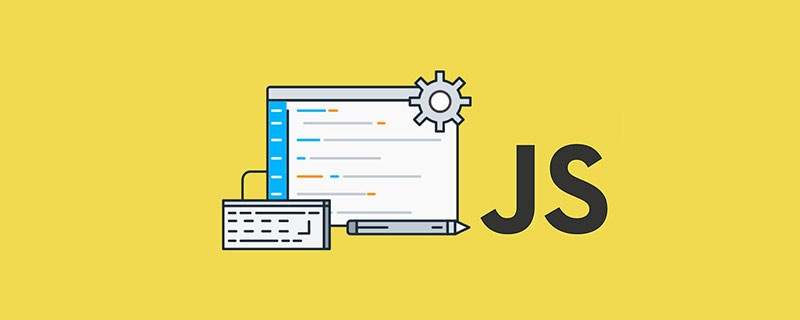
本教學操作環境:windows7系統、javascript1.8.5版,DELL G3電腦。
網頁顯示javascript錯誤的解決方法:
1、開啟IE瀏覽器,在IE瀏覽器上方的功能表列中找到工具項,然後選擇工具項中的「Internet選項」;
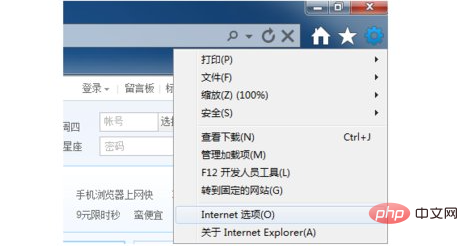
2、在開啟的Internet選項視窗中,我們可以看到預設是常規標籤頁,我們可以切換到安全性標籤頁中;
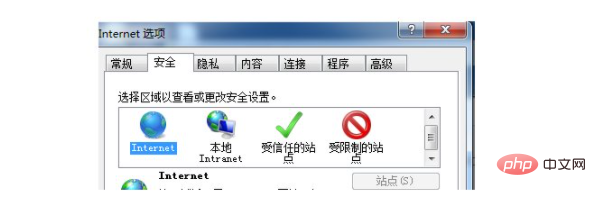
3、在安全性標籤頁中,可以看到最下面的該區域的安全性等級視窗中有一個「自訂層級」項,按一下自訂等級進入;
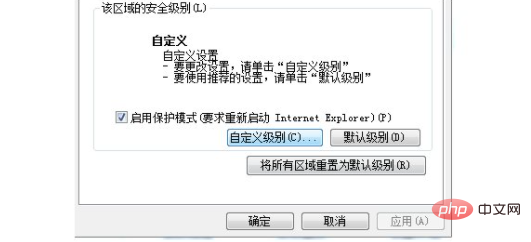
4、此時,我們可以看到一個安全設定的internet區域視窗中,在設定處下拉滑桿,找到“java小程式腳本” ,選擇「啟用」項,如圖所示,再點擊確定退出;
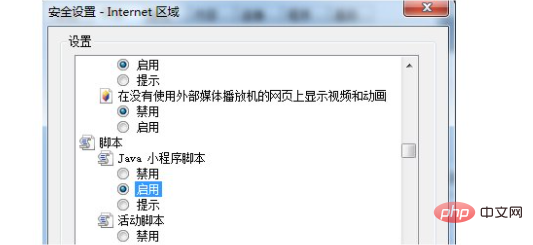
#5、在你設定完成後,會彈出一個警告提示,你無需管它,直接點選「是」按鈕,然後退出設置,網頁錯誤就可以解決。

以上是網頁顯示javascript錯誤怎麼解決的詳細內容。更多資訊請關注PHP中文網其他相關文章!
陳述:
本文內容由網友自願投稿,版權歸原作者所有。本站不承擔相應的法律責任。如發現涉嫌抄襲或侵權的內容,請聯絡admin@php.cn

